Tutorial: Instalace nástroje Talend Open Studio for MDM na virtuální stroj
[1.3.2014] D. PejčochÚvod
Cílem tohoto tutorialu je poskytnout návod na instalaci nástroje Talend Open Studio for MDM (nejen) pro posluchače kurzu 4IZ562 Řízení kvality dat na virtuálním serveru založeném na operačním systému Debian.
Příprava virtuálního stroje
Ze stránek http://www.vmware.com stáhněte a nainstalujte pro nekomerční účely volně dostupný nástroj VMware Player. Z následujícího umístění stáhněte iso image OS Debian Wheezy (debian-6.0.6-i386-netinst.iso). Alternativně použijte jakoukoliv „netinstall“ distribuci OS Debian (např. z https://www.debian.org/CD/netinst). Netinstall distribuce je založena na možnosti instalace nutného základu operačního systému a následného doinstalování dalších částí pomocí internetového připojení.
Vytvořte virtuální stroj z iso image dle následujícího postupu:
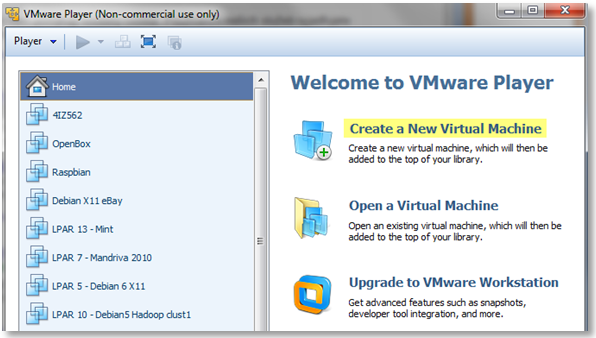
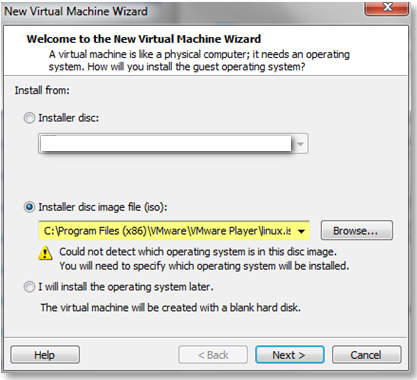
Guest operation system nastavte na Linux (libovolný). Doporučená maximální velikost pevného disku asociovaného s virtuálním strojem je 20 GB. Po dokončení wizardu uvidíte v seznamu virtuálních strojů Vámi nově vytvořený. Nyní je třeba zvýšit velikost asociované RAM z default 512 MB alespoň na 1 GB (jinak budete spuštění serverové části nástroje Talend problematické).

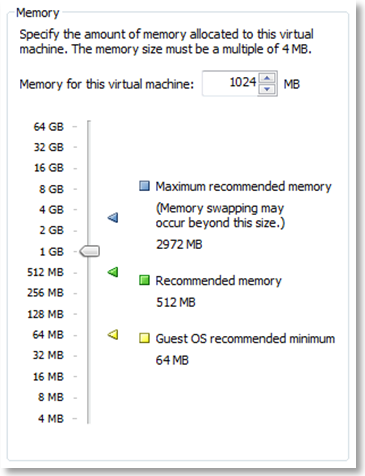
Nyní spusťte vytvořený virtuální stroj.
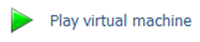
Virtuální stroj začne instalaci OS Linux Debian. Mezi virtuálem a Vaším OS se přepnete pomocí kombinace kláves CTRL + ALT / kliknutím do okna virtuálu. Instalaci spustíte potvrzením volby Install. Pro úspěšnou instalaci je samozřejmě nutné aktivní připojení k internetu. Při výběru národního prostředí zvolte ČR + českou klávesnici. Jako jméno počítače ponechte debian, název domény localdomain. Pro zjednodušení nastavte heslo uživatele root jako toor. Budete rovněž vyzváni k vytvoření nového uživatele. Nastavte jeho jméno na student, heslo student.
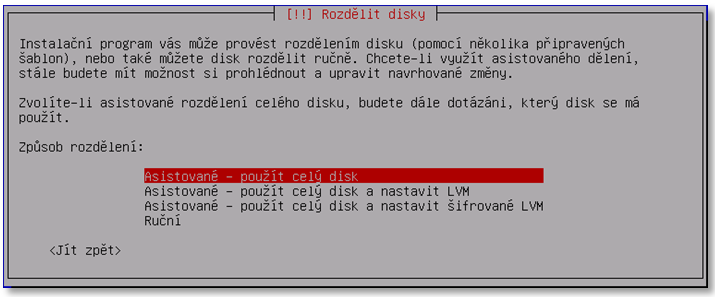

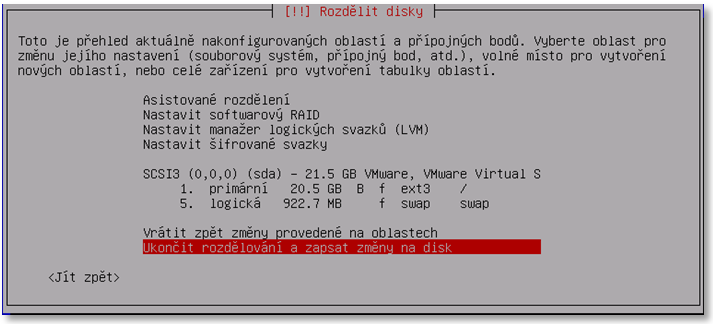
Mezi vobami Ne a Ano se přesunete pomocí tabelátoru:

Nyní budete vyzvání k nastavení zrcadla s instalačními balíčky. Ponechte defaultně nastavenou Českou republiku, ftp.cz.debian.org. Pokud nepoužíváte proxy server, ponechte nastavení HTTP proxy prázdné. Pokud nechcete být součástí výzkumu vývojářů distribuce, ponechte volbu
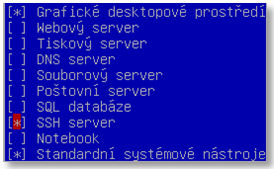
Výběr jednotlivých voleb provedete pomocí mezerníku. Mezi volbami se přesouváte pomocí kurzorů. Po potvrzení voleb bude probíhat vlastní stažení a instalace vybraných balíčků (cca 15 min, je tedy čas na kávu, celková délka pauzy záleží na rychlosti připojení).

Nyní je instalace operačního systému dokončena. Systém se automaticky restartuje. Přihlašte se pod uživatelem student: dvojklik na uživatele a vyplnění hesla student.
Pokud Vám nevyhovuje stávající rozlišení obrazovky, změňte je pomocí Systém -> Volby -> Monitory. Nyní je potřeba nainstalovat komponenty, které budete potřebovat pro vypracování semestrální práce. Zvolte Aplikace -> Příslušenství -> Terminál uživatele root. Potvrďte heslo uživatele root.
Aktualizace systému
apt-get update apt-get upgrade
Instalace Apache + PHP + MySQL + PHPMyAdmin
apt-get install mysql-server mysql-client
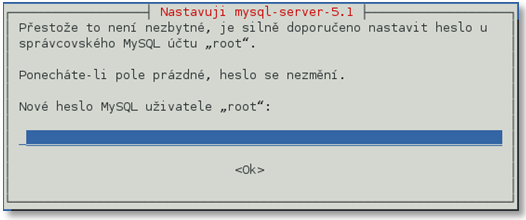
apt-get install apache2 apt-get install php5 libapache2-mod-php5 /etc/init.d/apache2 restart apt-get install php5-mysql /etc/init.d/apache2 restart apt-get install phpmyadmin
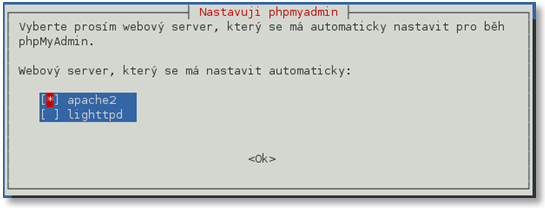

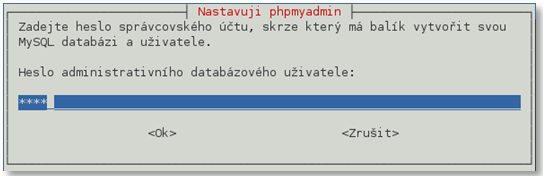
Heslo administratora nastavte na toor.
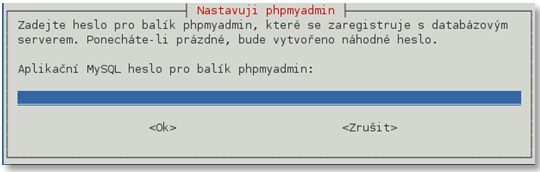
Heslo nastavte na toor.
PHPMyAdmin je dostupný přes webový prohlížeč zadáním adresy: http://localhost/phpmyadmin.
Instalace nástroje Talend MDM
Na webu talend.com v sekci Downloads vyberte nástroj MDM. Alternativně stáhněte nástroj z FTP pro předmět 4IZ562. V takovém případe pro přenos instalačních souborů použijte nástroj WinSCP stažitelný z webu http://winscp.net/eng/download.php. IP adresu pro připojení k virtuálu zjistíte zadáním příkazu ifconfig do root konzole:
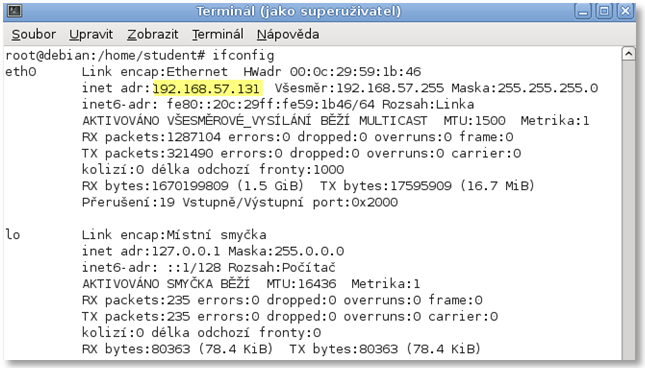
Nastavení připojení pomocí nástroje WinSCP:
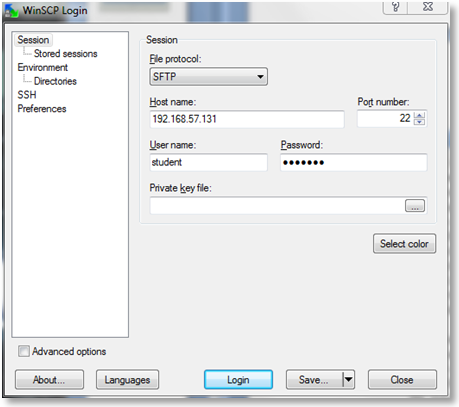
Pro běh nástroje Talend MDM je nutná instalace Java VM:
apt-get install openjdk-6-jdk
Rozzipujte stažený archiv pomocí příkazu:
unzip nazev_souboru
Nyní jsou rozbaleny dva soubory: zip soubor s klientskou aplikací (TOS Studio) a jar soubor s MDM serverem. TOS Studio opět dekomprimujte pomocí příkazu unzip. Pro instalaci serveru použijte příkaz:
java –jar nazev_souboru.jar
Otevře se instalační wizard. Ponechte default instalační cestu /usr/local/...
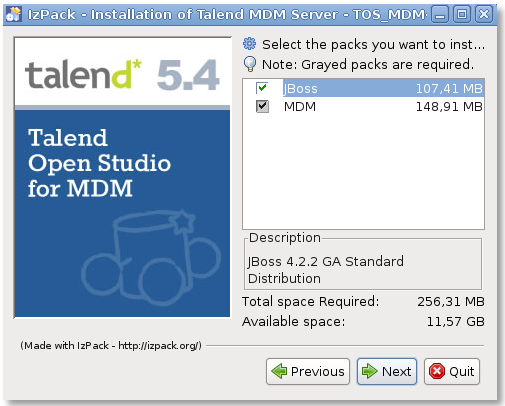
Heslo uživatele root nastavte toor.
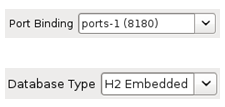
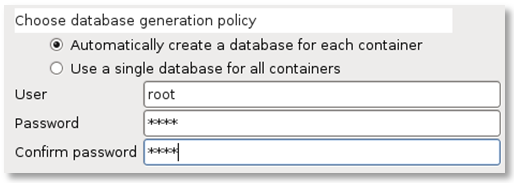
Ponechte defaultní cestu pro indexaci /usr/local/...
Spuštění klientského nástroje:
